![Google Business Messages: Hướng dẫn đầy đủ [Tháng 6 năm 2024]](https://assets2-proxy.respond.io/ph8r57dk1q9w/71syWi9yPTQfxTiTJdqbxF/face349b9b6ae29e5b9d655310fffa85/UltimateGuide_GoogleBusinessMessages_b5ebdd3e29174a907e8791dbf2e02c07.jpg?q=70&w=400&fm=avif)
Vào ngày 31 tháng 7 năm 2024, Google sẽ ngừng cung cấp Google Business Messages (GBM), chấm dứt khả năng gửi hoặc nhận tin nhắn. Vào respond.io, chúng tôi cam kết giúp bạn luôn kết nối với khách hàng của mình. Khi GBM dần bị loại bỏ, đây là thời điểm hoàn hảo để chuyển sang các kênh thay thế như WhatsApp Business Platform (API) để duy trì các cuộc trò chuyện với khách hàng. Tìm hiểu thêm về cách thực hiện chuyển đổi tại đây.
Bạn có biết Google có dịch vụ truyền thông doanh nghiệp riêng cho Google Business Profile không? Cho dù bạn là chủ doanh nghiệp nhỏ hay một tập đoàn lớn, Google Business Messages là một công cụ hữu ích để tăng cường sự hiện diện trực tuyến và cải thiện mức độ tương tác với khách hàng. Trong hướng dẫn chi tiết này, chúng ta sẽ tìm hiểu sâu hơn về những lợi ích khi sử dụng Google Business Messages, cách thức hoạt động và các biện pháp tốt nhất cần tuân theo.
Google Business Messages là gì?
Google Business Messages là dịch vụ nhắn tin trực tuyến miễn phí được các doanh nghiệp sử dụng để trò chuyện với khách hàng liên hệ với họ từ nhiều điểm truy cập khác nhau của Google. Cho phép khách hàng bắt đầu trò chuyện với bạn chỉ bằng cách tìm kiếm doanh nghiệp của bạn trên Google.
Hơn nữa, khách hàng không cần biết tên doanh nghiệp của bạn để tìm hiểu và nhắn tin cho bạn. Họ có thể tìm kiếm danh mục sản phẩm hoặc dịch vụ của bạn và tìm thấy bạn trong kết quả tìm kiếm, điều này giúp mở rộng đối tượng mục tiêu của bạn.
Vì việc bắt đầu cuộc trò chuyện rất dễ dàng nên Google Business Messages có thể tăng mức độ hài lòng của khách hàng, vì khách hàng mới và hiện tại có thể liên hệ với doanh nghiệp của bạn mà không gặp rắc rối.
Google Business Messages được phát hành vào năm 2017 với tên gọi Google My Business Messaging. Đây là dịch vụ nhắn tin của Google My Business, một công cụ giúp doanh nghiệp quản lý sự hiện diện của mình trên Google.

Điều này đã thay đổi vào tháng 3 năm 2019. Tin nhắn SMS đã bị xóa và hai sản phẩm mới được phát hành: ứng dụng di động Google My Business dành cho doanh nghiệp nhỏ vàGoogle My Business Message APIdành cho các công ty lớn muốn tích hợp kênh vào nền tảng công nghệ của họ.
Vào đầu năm 2022, Google My Business đã được thay thế bằng Google Business Profile — tương đương với tài khoản Google Business. Do đó, ứng dụng Google My Business đã ngừng hoạt động cùng với API Google My Business .
Dịch vụ nhắn tin được đổi tên thành Google Business Messages, có thể truy cập trên máy tính để bàn và thiết bị di động. Ngoài ra, API Hồ sơ doanh nghiệp của Google đã được phát hành để tích hợp tính năng này với phần mềm của bên thứ ba.
Tiếp theo, chúng ta sẽ thảo luận về mức độ phổ biến của Google Business Messages.
Google Business Messages: Thị trường chính
Ngày nay, Google sở hữu hơn90% thị phần công cụ tìm kiếm trên thế giới', khiến Google trở thành trình duyệt web hàng đầu ở hầu hết các quốc gia. Đây không phải là một xu hướng mới nổi - nó đã diễn ra như vậy trong khoảng hai thập kỷ.
Chỉ có một số ít quốc gia không có quyền truy cập vào Google, Trung Quốc là một trong số đó. Mặc dù Safari là lựa chọn được ưa chuộng nhất ở Hoa Kỳ và Nhật Bản, Google lại là lựa chọn thứ hai ở cả hai quốc gia này.
Phạm vi tiếp cận rộng lớn của Google chắc chắn là lợi thế lớn nhất của công ty này. Nhờ đó, một Hồ sơ doanh nghiệp trên Google có thứ hạng cao có khả năng nhận được rất nhiều yêu cầu hàng tháng của khách hàng thông qua Google Business Messages.
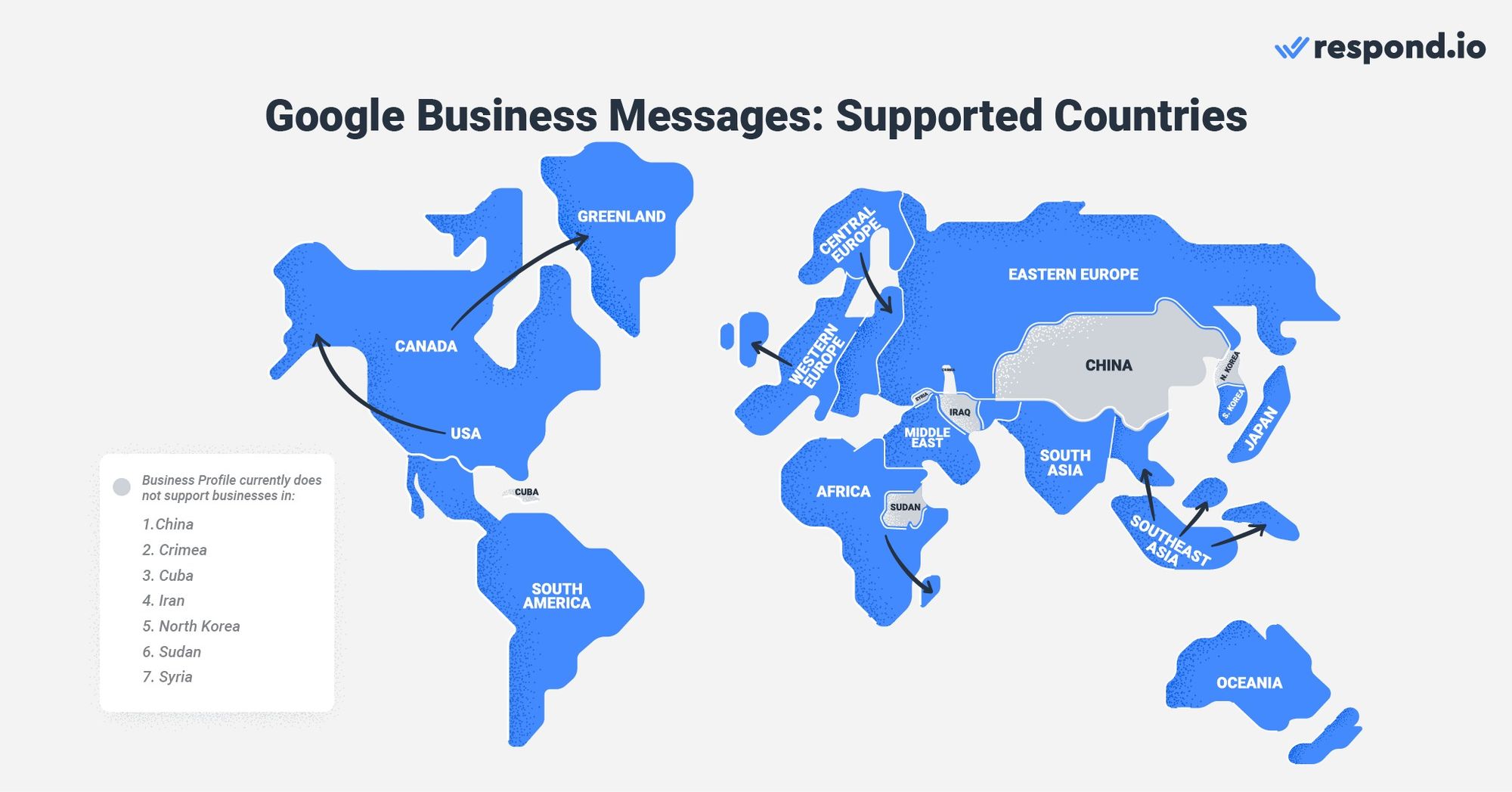
Như bạn có thể thấy, Google Business Messages chiếm ưu thế so với các kênh nhắn tin khác vốn không thể cạnh tranh với khả năng hiển thị mà Google cung cấp.
Nếu bạn tin vào tiềm năng của kênh nhắn tin được hỗ trợ bởi công cụ tìm kiếm số 1 thế giới, hãy đọc tiếp. Chúng tôi sẽ giải thích một số điểm cần lưu ý trước khi bạn bắt đầu sử dụng Google Business Messages.
Google Business Messages: Tổng quan về tài khoản
Như bạn có thể biết, Google Business Messages không phải là ứng dụng độc lập như WhatsApp hay Telegram. Đây là dịch vụ nhắn tin dành cho các doanh nghiệp có Hồ sơ doanh nghiệp trên Google. Giống như hầu hết các tài khoản nhắn tin doanh nghiệp, Google có một bộ quy tắc để ngăn chặn các doanh nghiệp gửi thư rác cho khách hàng.
Trong phần này, bạn sẽ tìm hiểu về các quy tắc này cũng như hộp thư đến nào bạn nên sử dụng để gửi và nhận tin nhắn bằng Google Business Messages.
Những điều bạn nên biết
Đầu tiên, Google khuyến khích các doanh nghiệp phản hồi trong vòng 24 giờ. Nếu không thực hiện, nút Tin nhắn của bạn sẽ bị vô hiệu hóa, mặc dù bạn có thể bật lại thủ công từ bảng điều khiển Hồ sơ doanh nghiệp trên Google.
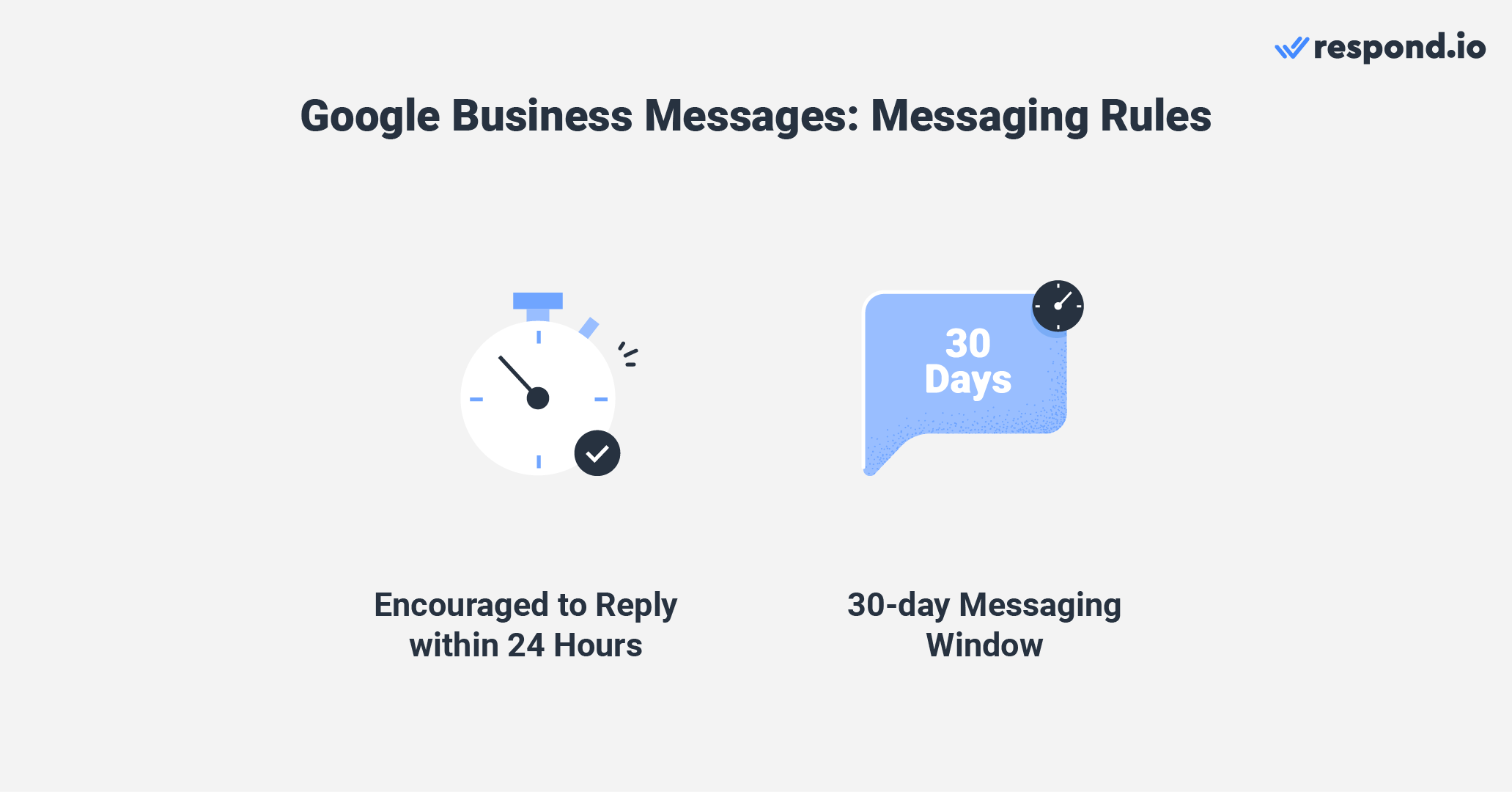
Ở phần tiếp theo, chúng ta sẽ thảo luận về các tùy chọn hộp thư đến nhắn tin khác nhau có sẵn để quản lý các cuộc trò chuyện với khách hàng.
Hộp thư đến của Google Business Messages so với hộp thư đến của bên thứ ba
Doanh nghiệp có thể sử dụng một trong các hộp thư đến Google Business Messages sau để đọc và trả lời tin nhắn: Hộp thư đến Hồ sơ doanh nghiệp Google hoặc hộp thư đến của bên thứ ba được kết nối với API Google Business Messages.
Hộp thư đến của Hồ sơ doanh nghiệp Google nằm trong bảng điều khiển Hồ sơ doanh nghiệp Google của bạn. Miễn phí sử dụng và có thể truy cập trên máy tính để bàn cũng như điện thoại Android và iOS.
Hộp thư đến này hỗ trợ nhiều chủ sở hữu và người quản lý có thể trò chuyện với khách hàng qua Google Business Messages. Chủ sở hữu Hồ sơ doanh nghiệp trên Google là người chịu trách nhiệm thêm và xóa chủ sở hữu và người quản lý.
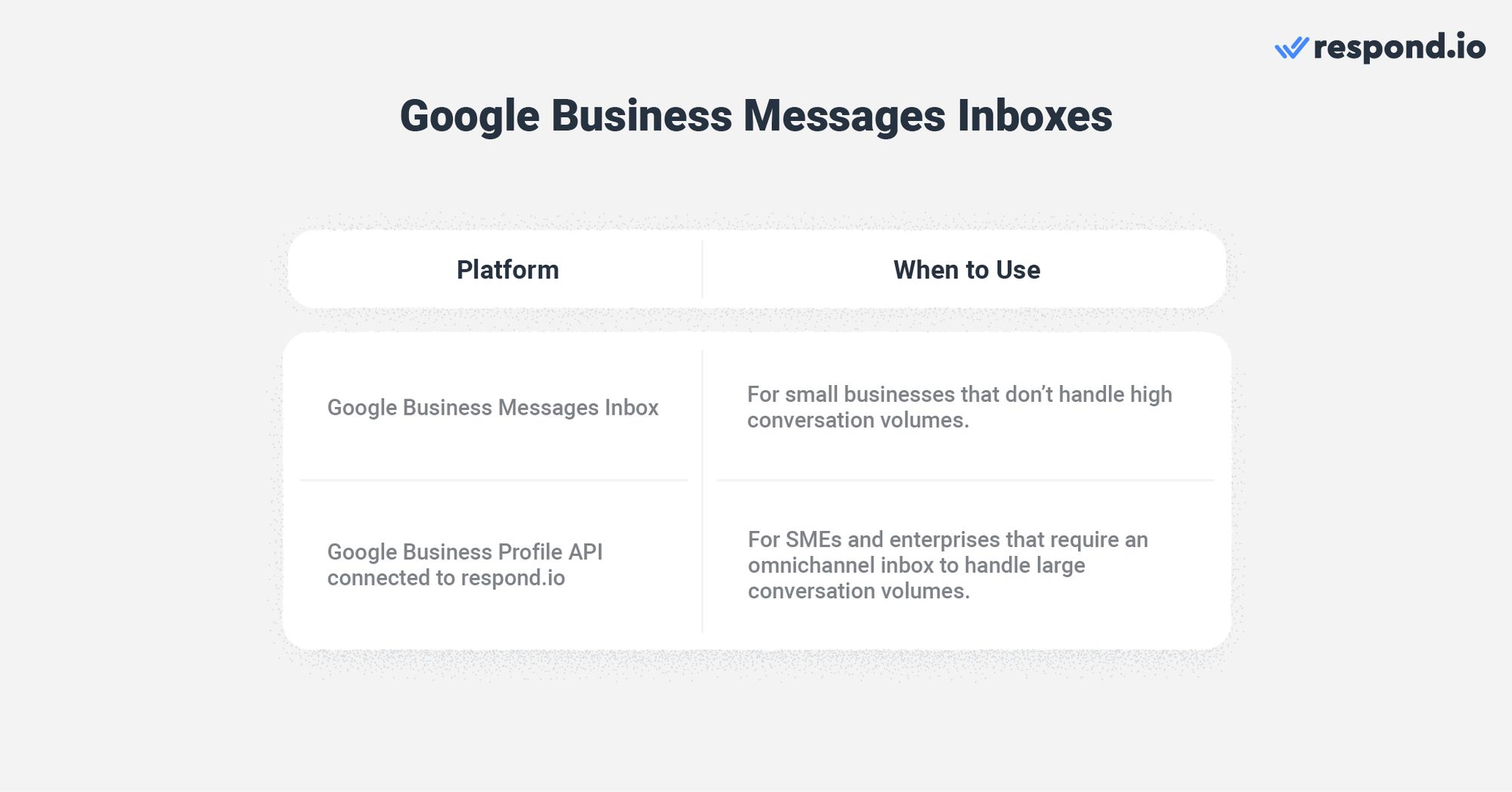
Mặc dù có sự hỗ trợ của nhiều tác nhân, hộp thư đến này lại có thiết kế đơn giản đến ngạc nhiên. Nó thiếu các công cụ tổ chức cơ bản như thẻ hoặc nhãn để phân đoạn và khả năng tự động hóa bị giới hạn ở tin nhắn chào mừng và menu Câu hỏi thường gặp.
Ví dụ, các doanh nghiệp sẽ không thể xây dựng chiến lược định tuyến trò chuyện và phân công công việc tự động bằng ứng dụng này. Thay vào đó, các tác nhân phải tự tay chọn các cuộc hội thoại khi chúng xuất hiện. Các tính năng này đủ để quản lý khối lượng cuộc trò chuyện thấp, khiến hộp thư đến này chỉ phù hợp với các doanh nghiệp nhỏ.
Các doanh nghiệp vừa và nhỏ cần một giải pháp có khả năng mở rộng để xử lý khối lượng hội thoại lớn một cách có hệ thống. Lý tưởng nhất là họ nên sử dụng Google Business Messages API. Vì đây chỉ là API và không có giao diện nên các doanh nghiệp phải kết nối nó với phần mềm quản lý cuộc trò chuyện với khách hàng như respond.io để gửi và nhận tin nhắn.
Bất kể bạn chọn hộp thư đến nào, trước tiên bạn đều phải thiết lập Google Business Messages. Chúng tôi sẽ hướng dẫn bạn cách thực hiện ở phần tiếp theo.
Biến cuộc trò chuyện với khách hàng thành sự phát triển kinh doanh với respond.io. ✨
Quản lý cuộc gọi, trò chuyện và email ở cùng một nơi!
Cách thiết lập Google Business Messages
Nếu bạn sở hữu Hồ sơ doanh nghiệp trên Google, có thể bạn đã thiết lập Google Business Messages vì bạn có thể thực hiện việc này trong quá trình đăng ký Hồ sơ doanh nghiệp trên Google . Nếu bạn chưa có quyền truy cập vào dịch vụ này, đừng lo lắng.
Trong phần này, chúng tôi sẽ chỉ cho bạn cách thiết lập Google Business Messages trong quá trình đăng ký đã đề cập ở trên cũng như từ bảng điều khiển Hồ sơ doanh nghiệp trên Google.
Thiết lập Google Business Messages trong quá trình đăng ký Google Business Profile
Để tạo Hồ sơ doanh nghiệp trên Google, bạn cần có tài khoản cá nhân. Giả sử bạn đã sở hữu một hồ sơ, hãy làm theo các bước sau để tạo Hồ sơ doanh nghiệp trên Google.
1. Đi tới trang web ứng dụng Google Business .
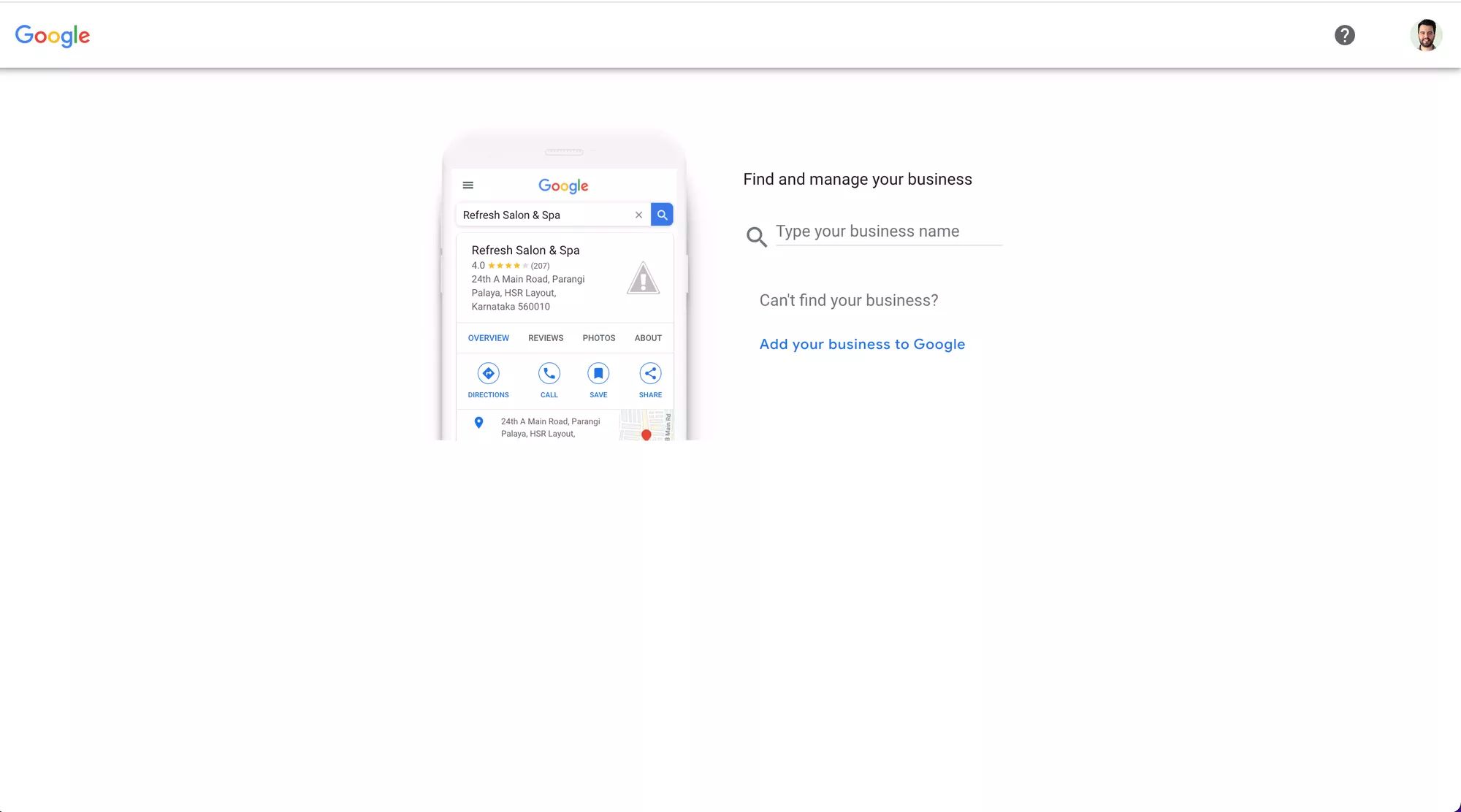
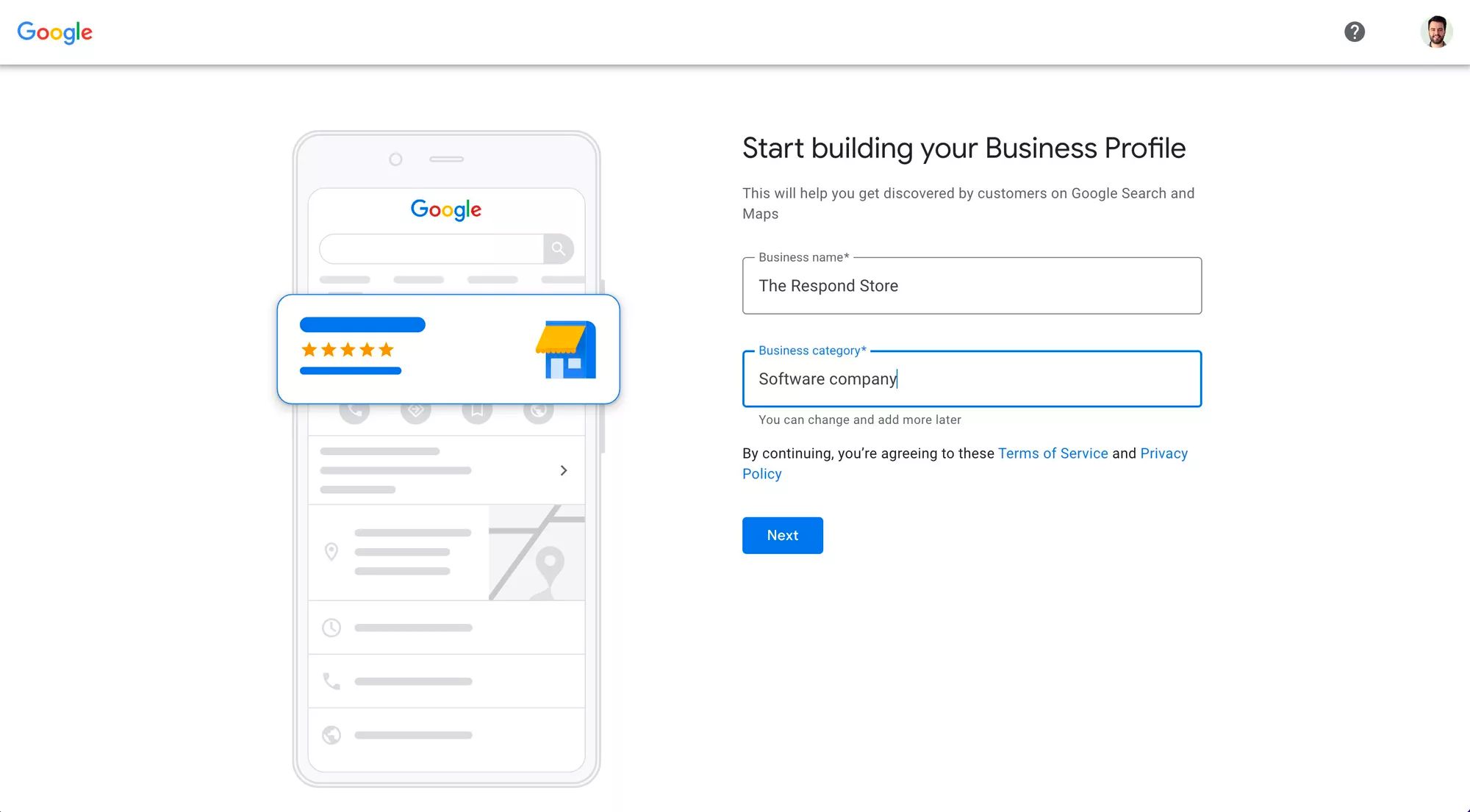
3. Xác minh Hồ sơ doanh nghiệp trên Google của bạn. Bạn có thể nhận mã xác minh qua tin nhắn SMS hoặc cuộc gọi thoại tự động.
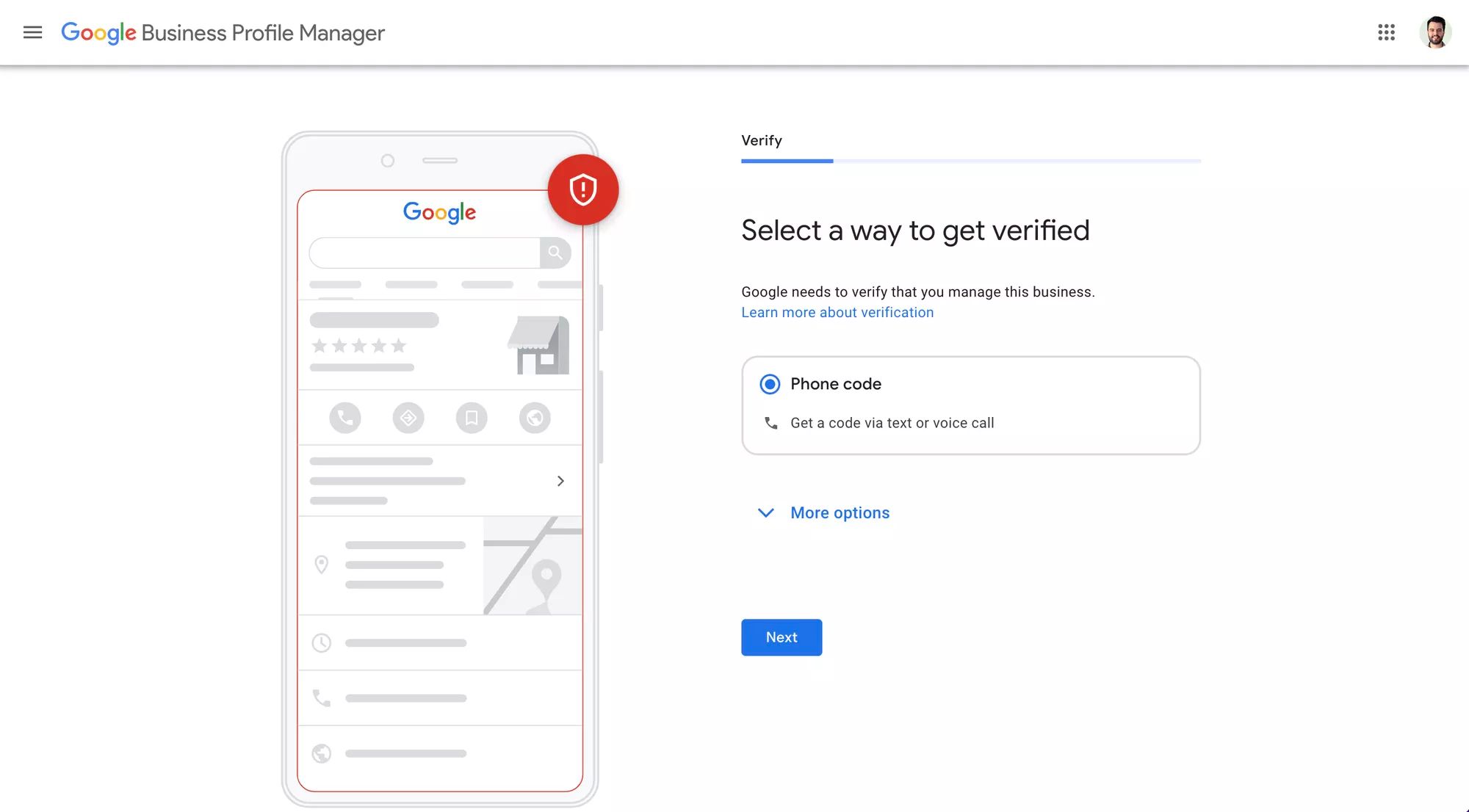
4. Thêm tin nhắn . Chỉ cần bật thanh chuyển đổi Chấp nhận tin nhắn để có quyền truy cập vào dịch vụ nhắn tin Google Business sau khi hoàn tất quy trình đăng ký.
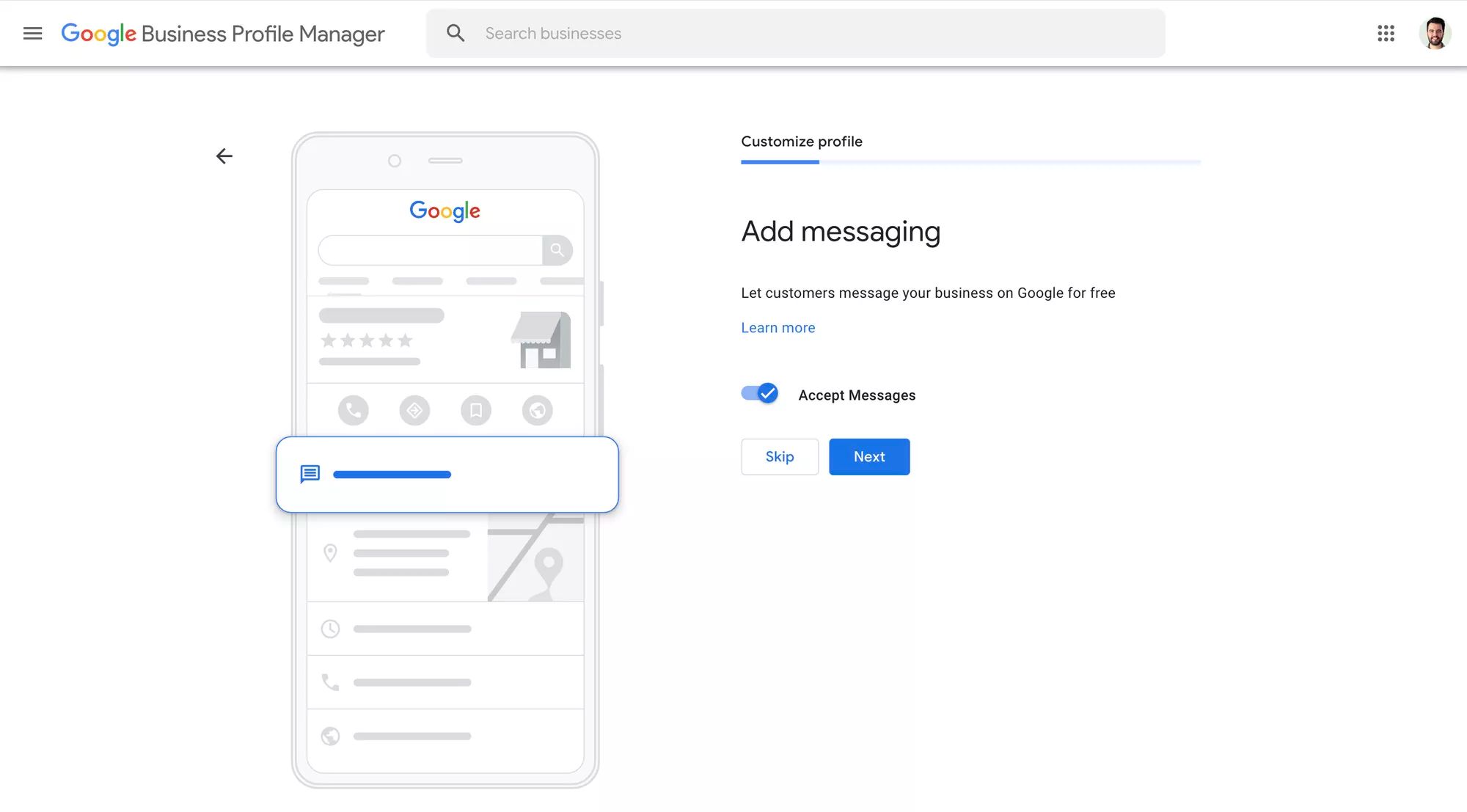
Sau đó, bạn sẽ được yêu cầu cung cấp một số thông tin kinh doanh phụ tùy chọn như mô tả doanh nghiệp, giờ làm việc và hình ảnh doanh nghiệp của bạn. Bạn nên cân nhắc điền thông tin này để tăng độ tin cậy cho thương hiệu của mình và hấp dẫn hơn đối với khách hàng.
Sau khi hoàn tất các bước này, bạn sẽ được chuyển hướng đến bảng điều khiển Hồ sơ doanh nghiệp trên Google, nơi bạn có thể tùy chỉnh thêm thông tin doanh nghiệp hoặc bắt đầu trả lời Tin nhắn doanh nghiệp trên Google.
Bạn có Hồ sơ doanh nghiệp trên Google nhưng vẫn không có quyền truy cập vào Google Business Messages? Hãy đọc tiếp để biết cách khắc phục.
Thiết lập Google Business Messages từ Bảng điều khiển Hồ sơ doanh nghiệp Google
Các doanh nghiệp cũng có thể thiết lập Google Business Messages từ bảng điều khiển Hồ sơ doanh nghiệp trên Google. Truy cập Hồ sơ doanh nghiệp trên Google của bạn bằng cách tìm kiếm cụm từ “doanh nghiệp của tôi” hoặc tên doanh nghiệp của bạn trên Google Tìm kiếm hoặc Google Maps.
Bạn có thể truy cập Google Business Profiles trên điện thoại và máy tính để bàn, vì vậy chúng tôi sẽ hướng dẫn bạn cách kiểm tra Google Business Messager trên cả hai thiết bị.
Từ điện thoại:
Truy cập Hồ sơ doanh nghiệp trên Google của bạn.
Nhấn Khách hàng.
Nhấn Tin nhắn.
Chọn Bật trò chuyện.
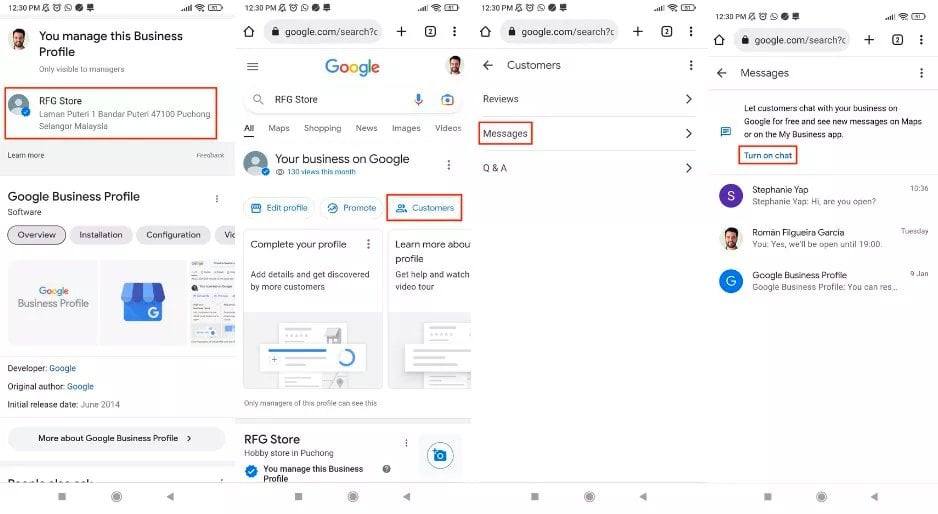
Từ máy tính để bàn:
1. Truy cập Hồ sơ doanh nghiệp trên Google của bạn.
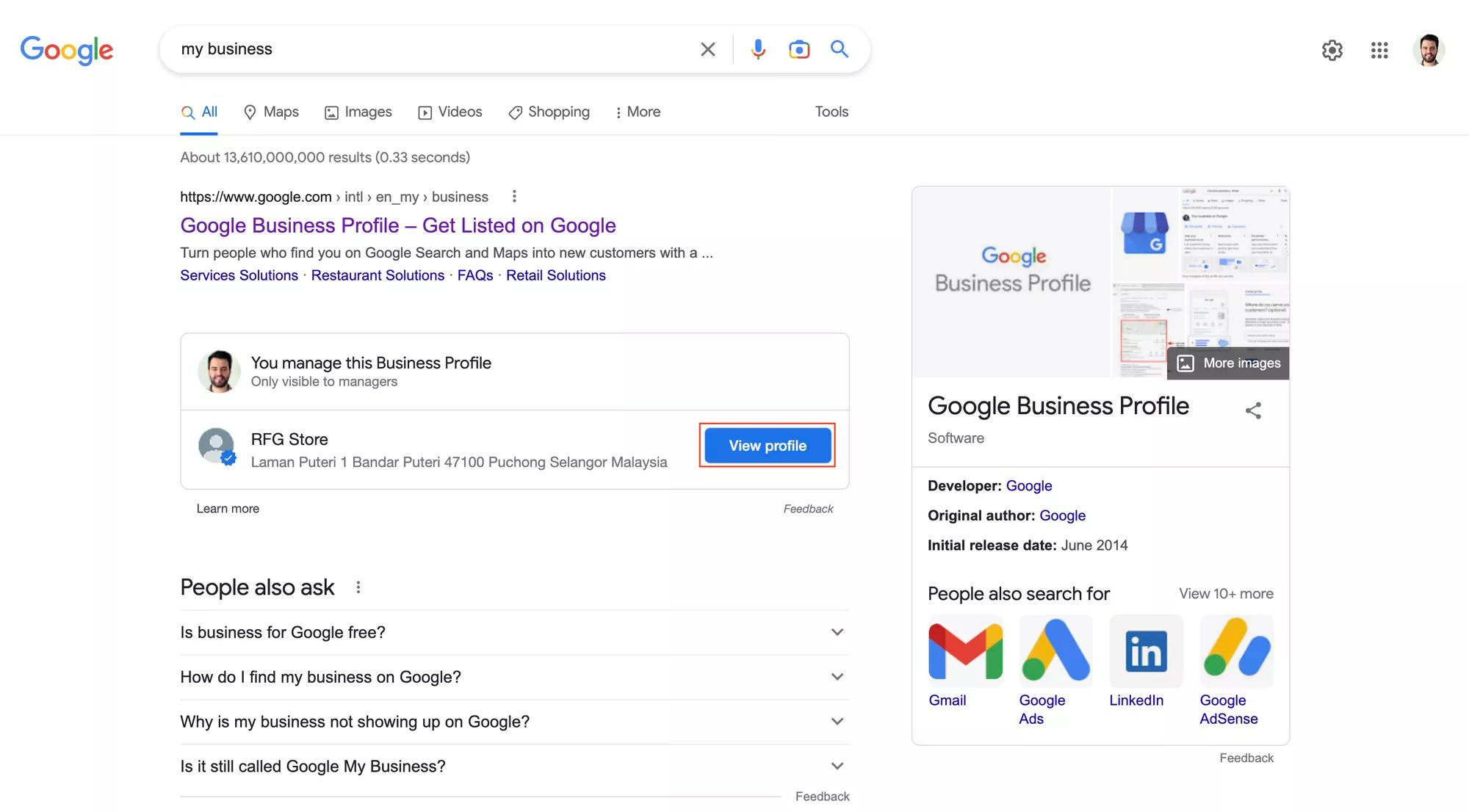
2. Nhấp vào Tin nhắn.
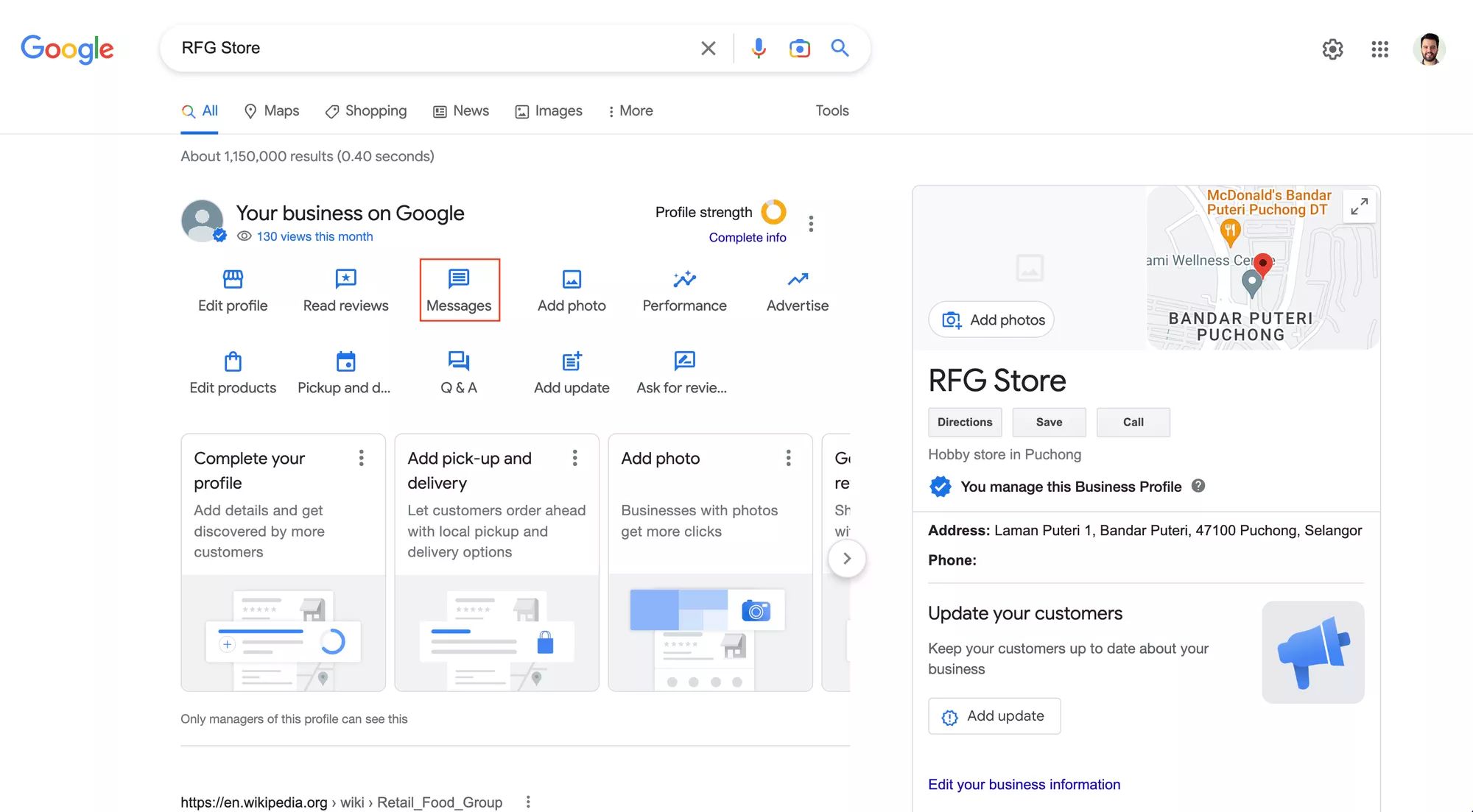
3. Chọn Bật trò chuyện.
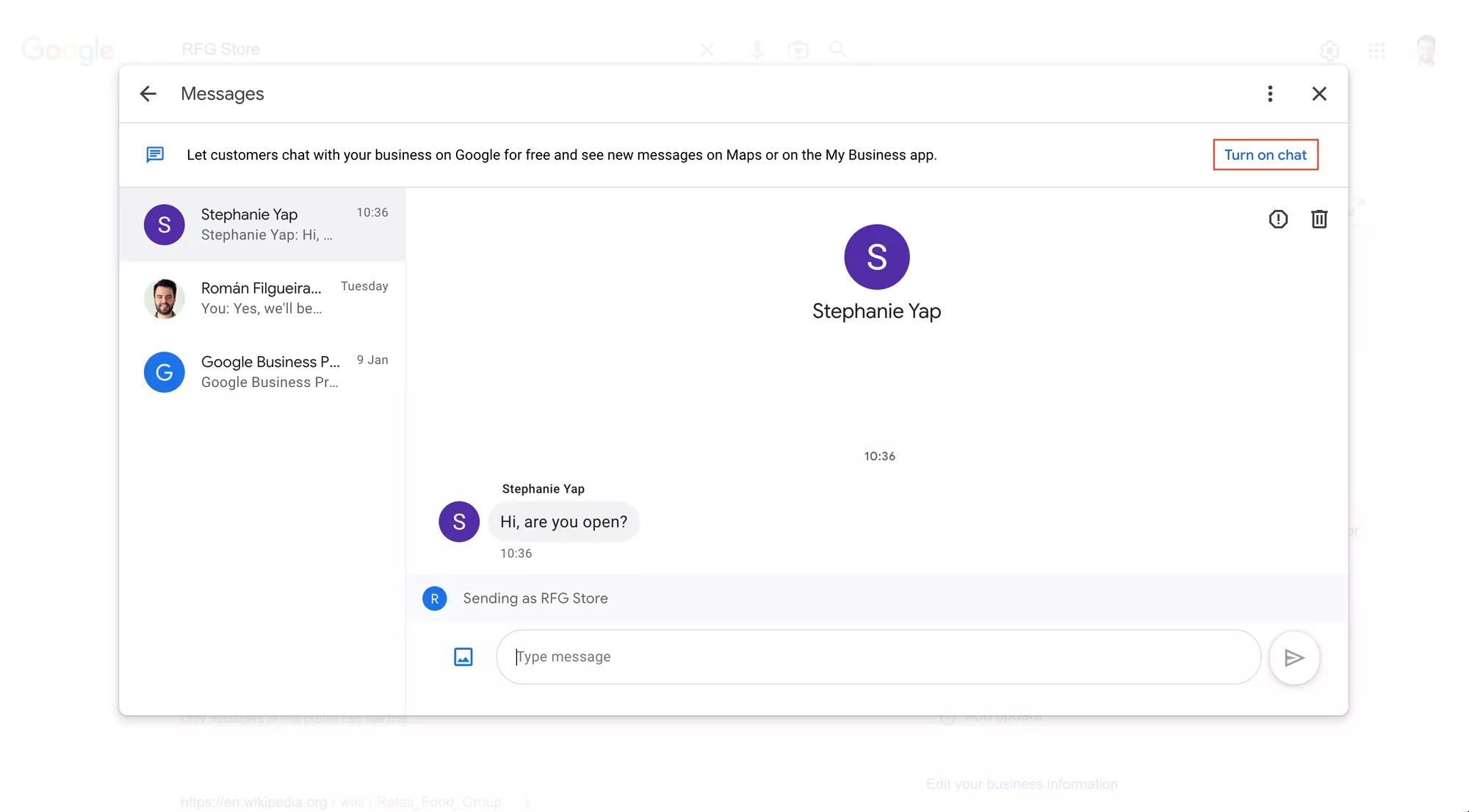
Bây giờ bạn đã bật thành công tính năng nhắn tin Google Business, bạn có thể chọn tiếp tục sử dụng hộp thư đến gốc miễn phí và bắt đầu trò chuyện ngay lập tức hoặc kết nối API Google Business Messages với phần mềm quản lý cuộc trò chuyện với khách hàng như respond.io.
Tiếp theo, chúng tôi đã phác thảo một số cách thực hành tốt nhất để bắt đầu trò chuyện và trả lời tin nhắn.
Thực hành tốt nhất của Google Business Messages
Để sử dụng Google Business Messages một cách hiệu quả, bạn phải nắm rõ cách khách hàng có thể bắt đầu trò chuyện với doanh nghiệp của bạn cũng như cách đọc và trả lời tin nhắn của khách hàng.
Giúp khách hàng tìm thấy bạn: Điểm vào tin nhắn doanh nghiệp của Google
Điểm vào là điểm tiếp xúc mà khách hàng có thể sử dụng để bắt đầu cuộc trò chuyện với doanh nghiệp của bạn thông qua Google Business Messages. Có nhiều điểm vào khác nhau cho các giai đoạn khác nhau trong hành trình của khách hàng.
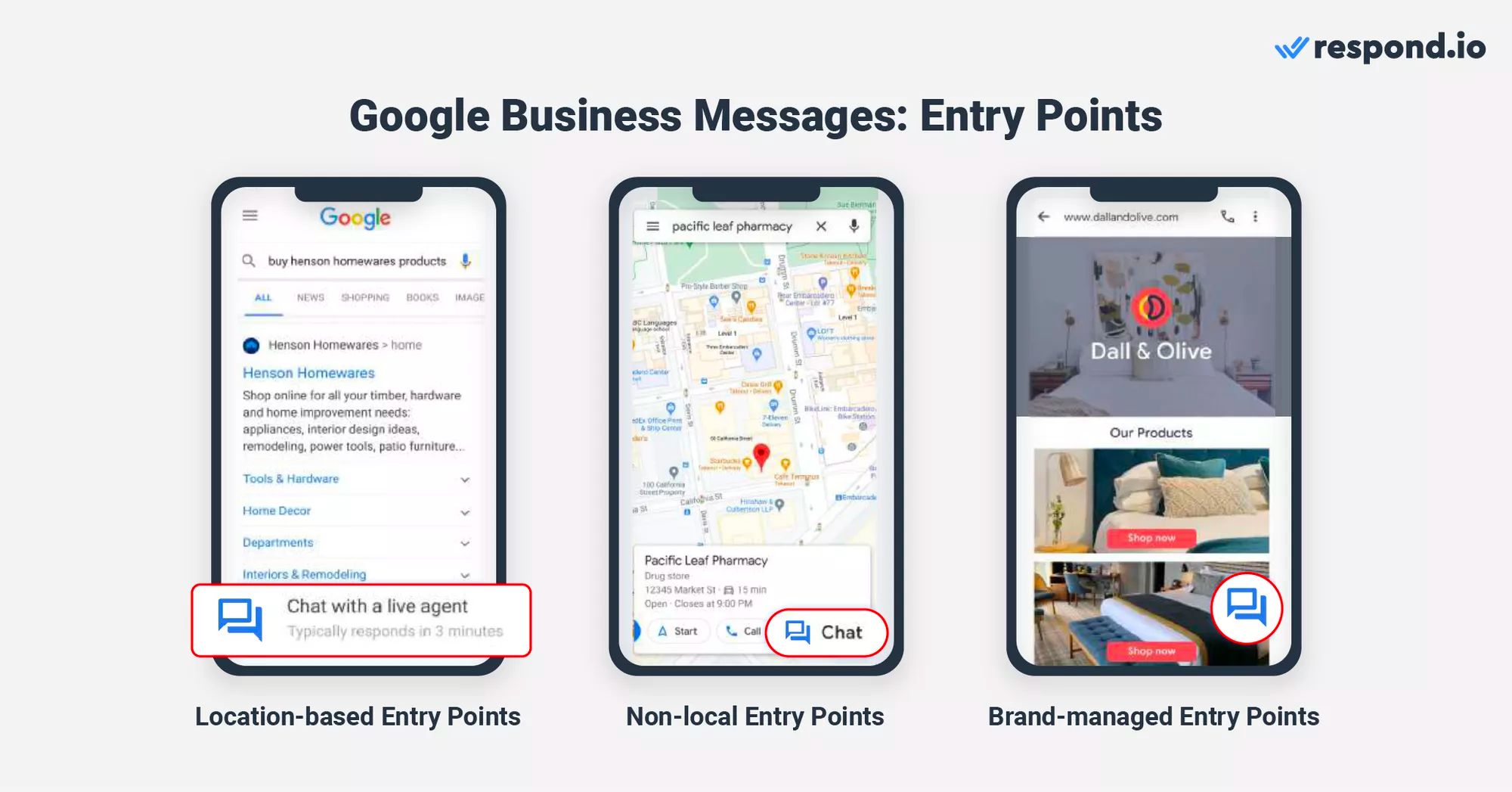
Ví dụ, điểm vào Bản đồ dành cho khách hàng đang tìm kiếm bất kỳ doanh nghiệp có liên quan nào ở gần họ, trong khi tiện ích trò chuyện Google Business Messages dành cho khách hàng đã truy cập vào trang web của doanh nghiệp.
Khách hàng chỉ có thể truy cập vào điểm truy cập thông qua thiết bị iPhone hoặc Android. Ngoài ra, khách hàng phải cài đặt ứng dụng Google Maps để mở khóa nút Trò chuyện tại bất kỳ điểm vào nào và trò chuyện với doanh nghiệp.
Tiếp theo, chúng tôi sẽ giải thích về các điểm vào dựa trên vị trí, không phải địa phương và được quản lý bởi thương hiệu.
Điểm vào dựa trên vị trí
Điểm vào dựa trên vị trí phụ thuộc vào vị trí. Chúng có lợi cho các doanh nghiệp trong việc giúp khách hàng mới trong khu vực khám phá ra họ.
Khách hàng sẽ thấy nút Trò chuyện khi tìm kiếm của họ hiển thị nhiều doanh nghiệp trong một khu vực nhất định (Gói địa phương), khi họ tìm thấy danh sách doanh nghiệp của bạn trên Google Maps hoặc khi họ tìm thấy vị trí của bạn qua Google Tìm kiếm.
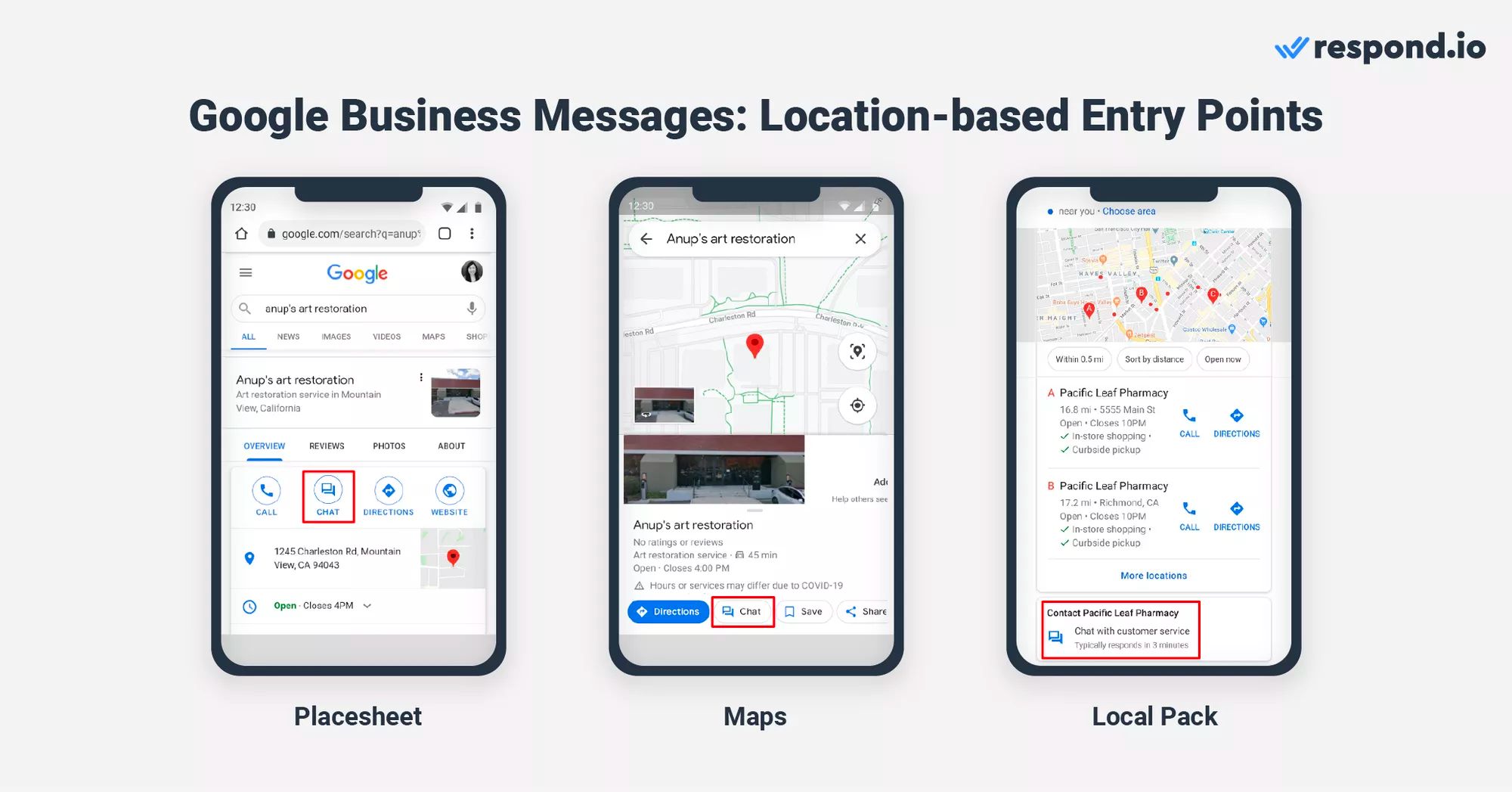
Họ chỉ cần nhấn nút Trò chuyện để tự động mở cuộc trò chuyện với bạn. Respond.io hỗ trợ điểm nhập dựa trên vị trí. Đảm bảo rằng bạn đã bật chúng trước khi tích hợp chúng với respond.io hoặc bất kỳ ứng dụng bên thứ ba nào.
Điểm vào không phải địa phương
Không giống như các điểm nhập vị trí của Google Business Messages, các điểm nhập không phải địa phương không phụ thuộc vào vị trí. Chúng được sử dụng bởi những khách hàng sử dụng Google Tìm kiếm để tìm doanh nghiệp của bạn.
Khách hàng có thể sử dụng loại điểm vào này khi họ tìm thấy bạn thông qua quảng cáo Tìm kiếm, liên kết trang web hoặc đoạn trích nổi bật về doanh nghiệp trên Google Tìm kiếm. Khi tìm kiếm doanh nghiệp của bạn, nút trò chuyện sẽ hiển thị để người dùng có thể trò chuyện ngay với bạn.
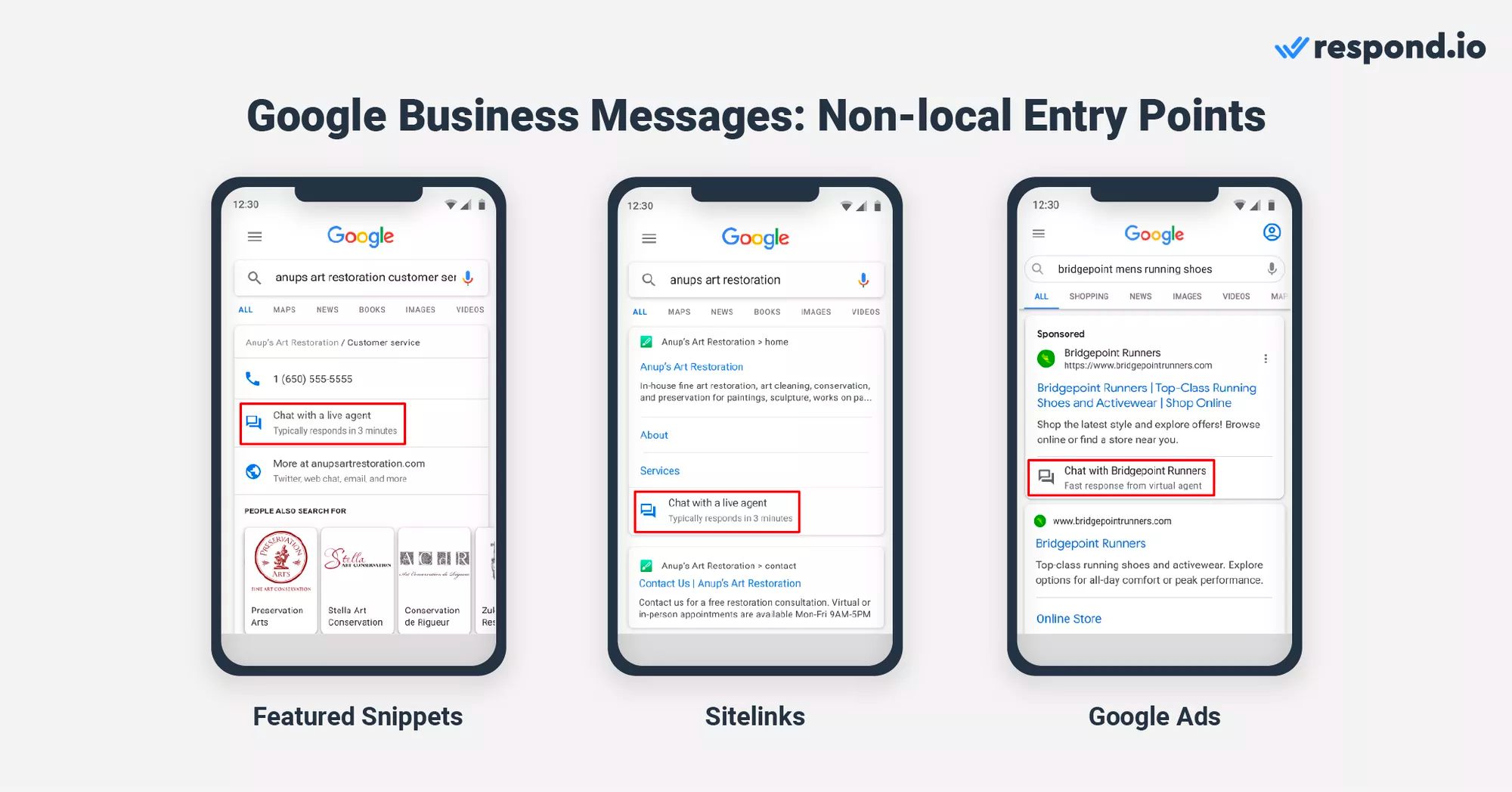
Sau đây là cách kích hoạt các điểm vào không phải cục bộ. Hiện tại, respond.io không tích hợp với các điểm vào không phải cục bộ. Nếu đó là điều bạn muốn thấy trong tương lai, hãy yêu cầu tính năng này tại đây.
Điểm vào được quản lý thương hiệu
Các doanh nghiệp có thể kích hoạt điểm truy cập do thương hiệu quản lý cho Google Business Messages trên các tài sản kỹ thuật số mà họ quản lý hoặc sở hữu. Điểm vào do thương hiệu quản lý cho phép trò chuyện từ các URL, liên kết hoặc trang web được nhúng, cũng như các tiện ích trò chuyện mà bạn tích hợp với trang web.
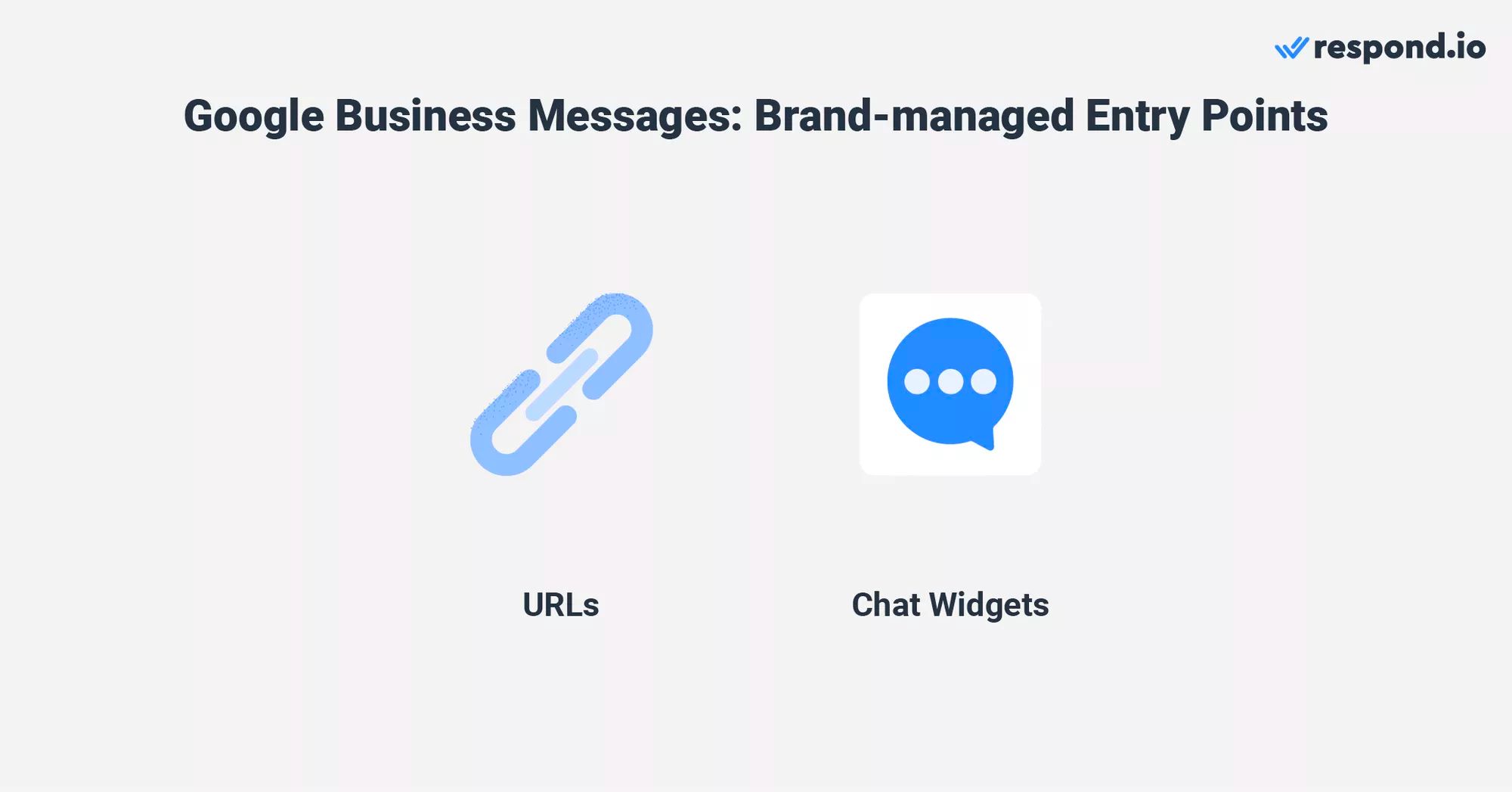
Chúng được sử dụng bởi khách hàng nhắn tin trực tiếp cho doanh nghiệp trên trang web của doanh nghiệp. Sau khi bạn đã bật điểm vào do thương hiệu quản lý, bạn có thể tạo tiện ích trò chuyện Google Business Messages bằng respond.io và thêm vào trang web của mình.
Như bạn thấy, có rất nhiều điều cần lưu ý khi thiết lập điểm nhập Google Business Messages. Tuy nhiên, việc trả lời tin nhắn của khách hàng lại khá đơn giản.
Cách nhắn tin cho khách hàng
Bất cứ khi nào khách hàng nhắn tin cho bạn, bạn sẽ nhận được thông báo trên hộp thư đến của Hồ sơ doanh nghiệp trên Google và thông báo đẩy trên điện thoại. Tiếp theo chúng tôi sẽ hướng dẫn bạn cách trả lời khách hàng.
Cách dễ nhất để trả lời tin nhắn của khách hàng là chạm vào thông báo đẩy, vì bạn sẽ được chuyển hướng đến phần trò chuyện.
Nếu bạn muốn truy cập hộp thư đến vào bất kỳ thời điểm nào khác, bạn có thể truy cập theo nhiều cách. Bắt đầu bằng cách mở bảng điều khiển Hồ sơ doanh nghiệp trên Google của bạn. Từ máy tính để bàn, nhấp vào Xem hồ sơ > Tin nhắn. Từ điện thoại, chạm vào tên doanh nghiệp của bạn > Khách hàng > Tin nhắn.
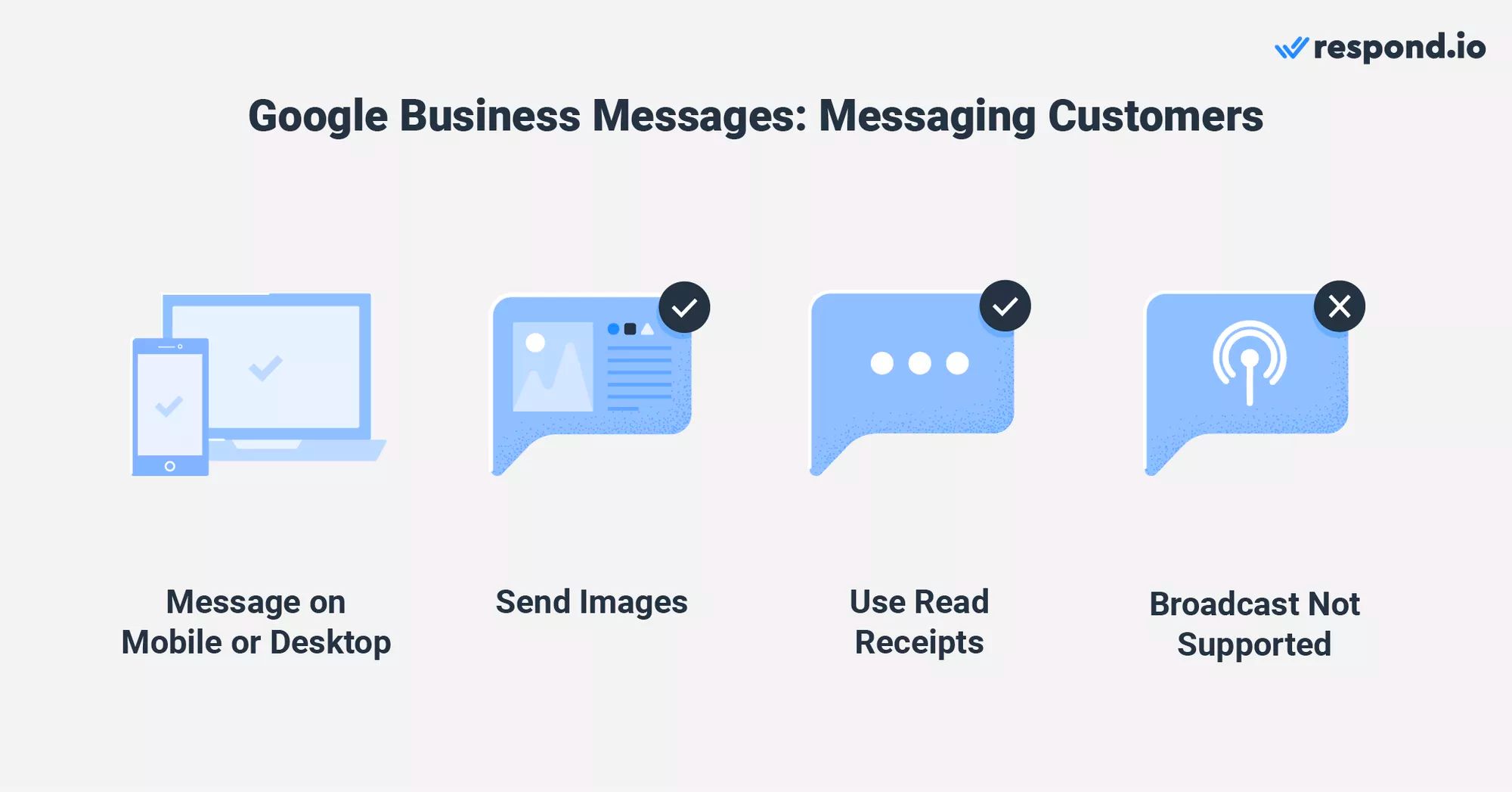
Ngoài ra, bạn có thể mở Google Maps và nhập tên doanh nghiệp và thành phố của bạn vào thanh tìm kiếm. Từ máy tính để bàn, nhấp vào Quản lý Hồ sơ doanh nghiệp của bạn. Sau đó, nhấp vào Tin nhắn. Từ điện thoại, hãy chạm vào Hồ sơ doanh nghiệp trên Google của bạn. Sau đó, chọn Khách hàng > Tin nhắn.
Nếu bạn đã thực hiện bất kỳ bước nào ở trên, giờ đây bạn sẽ có quyền truy cập vào hộp thư đến của Hồ sơ doanh nghiệp trên Google. Ngoài tin nhắn văn bản, cả doanh nghiệp và khách hàng đều có thể gửi ảnh từ máy ảnh hoặc thư viện ảnh của mình.
Tin nhắn doanh nghiệp của Google: Nhắn tin 1:1
May mắn thay, Google Business Messaging hỗ trợ xác nhận đã đọc cho cả khách hàng và doanh nghiệp để cho biết tin nhắn đã được đọc hay chưa sau khi gửi. Sau đây là một số mẹo giúp bạn tận dụng tối đa hình thức giao tiếp một-một này.
Đầu tiên, hãy phản hồi thắc mắc nhanh chóng. Hồ sơ doanh nghiệp trên Google cung cấp thời gian phản hồi đầu tiên trung bình để khách hàng biết bạn mất bao lâu để trả lời. Duy trì thời gian phản hồi đầu tiên trung bình tốt có thể giúp tăng cường lòng tin và sự tương tác.
Tiếp theo, hãy cân nhắc tạo tin nhắn chào mừng tự động và menu Câu hỏi thường gặp để khách hàng cảm thấy được lắng nghe và có thể nhanh chóng nhận được câu trả lời cho các câu hỏi thường gặp nhằm mang lại trải nghiệm tuyệt vời cho khách hàng.
Google Business Messages: Phát sóng & Nhắn tin nhóm
Hiện tại, Google Business Messages không hỗ trợ nhắn tin nhóm. Đây cũng không phải là kênh nhắn tin tối ưu cho chương trình phát sóng vì không thể vượt qua được thời hạn nhắn tin 30 ngày.
Vì lý do đó, việc nhắm mục tiêu đến đối tượng phân khúc bằng tin nhắn hàng loạt không phải lúc nào cũng khả thi trên kênh này. Nếu bạn không chắc chắn liệu dịch vụ này có phù hợp với mình hay không, phần cuối cùng sẽ giúp bạn quyết định.
Bạn có nên sử dụng Google Business Messages không?
Dịch vụ nhắn tin này có tiềm năng lớn nhờ vào các điểm tiếp cận khách hàng chiến lược như Google Tìm kiếm và Google Maps. Chưa kể, Google còn có lượng người dùng toàn cầu khổng lồ. Là công cụ tìm kiếm được ưa chuộng trên toàn thế giới, nó cung cấp khả năng hiển thị vô song.
Các cửa hàng có địa điểm thực tế chắc chắn nên đăng ký Hồ sơ doanh nghiệp trên Google và bật Google Business Messages. Đây là kênh nhắn tin bổ sung có thể hữu ích để giúp khách hàng mới trong khu vực khám phá ra bạn.
Các doanh nghiệp không có địa điểm thực tế không thể kích hoạt điểm nhập dữ liệu dựa trên vị trí. Tuy nhiên, các điểm vào không phải của địa phương và do thương hiệu quản lý vẫn có thể mang lại giá trị cho một số doanh nghiệp.
Thật không may, hộp thư đến của Google Business Messages có vẻ không phải là công cụ được thiết kế dành cho các doanh nghiệp vừa và lớn.
Bạn có thể khắc phục những hạn chế của hộp thư đến này bằng cách kết nối Google Business Messages với phần mềm trò chuyện với khách hàng qua tin nhắn đa kênh như respond.io, cùng với các kênh nhắn tin khác như WhatsApp, Facebook Messenger hoặc Telegram.
Áp dụng chiến lược đa kênh có thể làm tăng đáng kể lượng tin nhắn của bạn từ nhiều nền tảng khác nhau. Để quản lý các cuộc hội thoại này một cách hiệu quả và duy trì việc cung cấp thông tin nhất quán, hãy cân nhắc sử dụng respond.io's AI Agent. Công cụ này có khả năng xử lý các tương tác giá trị thấp, do đó giảm khối lượng công việc cho nhân viên của bạn và hợp lý hóa quy trình giao tiếp.
Ngoài nhắn tin, các doanh nghiệp sử dụng respond.io đểxây dựng hệ thống tự động hóa phức tạp,theo dõi hiệu suất của nhân viên,tích hợp CRM của họvà nhiều hơn nữa. Để bắt đầu, hãy đăng ký tài khoản respond.io và kết nối Google Business Messages API.
Biến cuộc trò chuyện với khách hàng thành sự phát triển kinh doanh với respond.io. ✨
Quản lý cuộc gọi, trò chuyện và email ở cùng một nơi!
Đọc thêm
Nếu bạn thấy bài viết này thú vị, sau đây là một số bài đọc bổ sung mà bạn có thể thích:






































 Điện tử
Điện tử Thời trang & Trang phục
Thời trang & Trang phục Nội thất
Nội thất Trang sức và Đồng hồ
Trang sức và Đồng hồ
 Các hoạt động ngoại khóa
Các hoạt động ngoại khóa Thể thao & Sức khỏe
Thể thao & Sức khỏe
 Trung tâm làm đẹp
Trung tâm làm đẹp Phòng khám nha khoa
Phòng khám nha khoa Phòng khám y tế
Phòng khám y tế
 Dịch vụ dọn dẹp nhà và người giúp việc
Dịch vụ dọn dẹp nhà và người giúp việc Nhiếp ảnh & Quay phim
Nhiếp ảnh & Quay phim
 Đại lý ô tô
Đại lý ô tô
 Công ty du lịch & Nhà điều hành tour
Công ty du lịch & Nhà điều hành tour




